Hello Linux Geeksters. As you may know, Virtualbox is a popular virtualization software, working on Linux, Windows and Mac OS X systems. The latest version available is Virtualbox 4.3 Beta 3, which has been released a while ago. For a full list of changes since Virtualbox 4.3 Beta 2, see this forum post.

In this article I will show you how to install Virtualbox 4.3 Beta 3 on Ubuntu 13.04 Raring Ringtail, Ubuntu 12.10 Quantal Quetzal, Ubuntu 12.04 Precise Pangolin, Ubuntu 10.04 Lucid Lynx, Linux Mint 15 Olivia, Linux Mint 14 Nadia, Linux Mint 13 Maya, Elementary OS 0.2 Luna and Pear OS 8.
There is no repository available for Virtualbox 4.3 Beta 3, but we can easily download the deb packages from the official site and install them with dpkg. Follow the instructions for your system and architecture exactly, in order to get a successful installation:
How to install Virtualbox 4.3 Beta 3 on Ubuntu 13.04 Raring Ringtail, Linux Mint 15 Olivia and Pear OS 8:
For 32 bit systems:$ wget -c download.virtualbox.org/virtualbox/4.3.0_BETA3/virtualbox-4.3_4.3.0~beta3-89194~Ubuntu~raring_i386.deb
$ sudo dpkg -i virtualbox-4.3_4.3.0~beta3-88827~Ubuntu~raring_i386.deb
$ sudo apt-get install -fFor 64 bit systems:
$ wget -c download.virtualbox.org/virtualbox/4.3.0_BETA3/virtualbox-4.3_4.3.0~beta3-88827~Ubuntu~raring_amd64.deb
$ sudo dpkg -i virtualbox-4.3_4.3.0~beta3-88827~Ubuntu~raring_amd64.deb
$ sudo apt-get install -fHow to install Virtualbox 4.3 Beta 3 on Ubuntu 12.10 Quantal Quetzal and Linux Mint 14 Nadia:
For 32 bit systems:$ wget -c download.virtualbox.org/virtualbox/4.3.0_BETA3/virtualbox-4.3_4.3.0~beta3-88827~Ubuntu~quantal_i386.deb
$ sudo dpkg -i virtualbox-4.3_4.3.0~beta3-88827~Ubuntu~quantal_i386.deb
$ sudo apt-get install -fFor 64 bit systems:
$ wget -c download.virtualbox.org/virtualbox/4.3.0_BETA3/virtualbox-4.3_4.3.0~beta3-88827~Ubuntu~quantal_amd64.deb
$ sudo dpkg -i virtualbox-4.3_4.3.0~beta3-88827~Ubuntu~quantal_amd64.deb
$ sudo apt-get install -fHow to install Virtualbox 4.3 Beta 3 on Ubuntu 12.04 Precise Pangolin, Linux Mint 13 Maya and Elementary OS 0.2 Luna:
For 32 bit systems:$ wget -c download.virtualbox.org/virtualbox/4.3.0_BETA3/virtualbox-4.3_4.3.0~beta3-88827~Ubuntu~precise_i386.deb
$ sudo dpkg -i virtualbox-4.3_4.3.0~beta3-88827~Ubuntu~precise_i386.deb
$ sudo apt-get install -fFor 64 bit systems:
$ wget -c download.virtualbox.org/virtualbox/4.3.0_BETA3/virtualbox-4.3_4.3.0~beta3-88827~Ubuntu~precise_amd64.deb
$ sudo dpkg -i virtualbox-4.3_4.3.0~beta3-88827~Ubuntu~precise_amd64.deb
$ sudo apt-get install -fHow to install Virtualbox 4.3 Beta 3 on Ubuntu 10.04 Lucid Lynx:
For 32 bit systems:$ wget -c download.virtualbox.org/virtualbox/4.3.0_BETA3/virtualbox-4.3_4.3.0~beta3-88827~Ubuntu~lucid_i386.deb
$ sudo dpkg -i virtualbox-4.3_4.3.0~beta3-88827~Ubuntu~lucid_i386.deb
$ sudo apt-get install -fFor 64 bit systems:
$ wget -c download.virtualbox.org/virtualbox/4.3.0_BETA3/virtualbox-4.3_4.3.0~beta3-88827~Ubuntu~lucid_amd64.deb
$ sudo dpkg -i virtualbox-4.3_4.3.0~beta3-88827~Ubuntu~lucid_amd64.deb
$ sudo apt-get install -fHow to install Virtualbox 4.3 Beta 3 on Debian Wheezy:
For 32 bit systems:$ wget -c download.virtualbox.org/virtualbox/4.3.0_BETA3/virtualbox-4.3_4.3.0~beta3-88827~Debian~wheezy_i386.deb
$ sudo dpkg -i virtualbox-4.3_4.3.0~beta3-88827~Debian~wheezy_i386.deb
$ sudo apt-get install -fFor 64 bit systems:
$ wget -c download.virtualbox.org/virtualbox/4.3.0_BETA3/virtualbox-4.3_4.3.0~beta3-88827~Debian~wheezy_amd64.deb
$ sudo dpkg -i virtualbox-4.3_4.3.0~beta3-88827~Debian~wheezy_amd64.deb<
$ sudo apt-get install -fHow to install Virtualbox 4.3 Beta 3 on Debian Squeeze:
For 32 bit systems:$ wget -c download.virtualbox.org/virtualbox/4.3.0_BETA3/virtualbox-4.3_4.3.0~beta3-88827~Debian~squeeze_i386.deb
$ sudo dpkg -i virtualbox-4.3_4.3.0~beta3-88827~Debian~squeeze_i386.deb
$ sudo apt-get install -fFor 64 bit systems:
$ wget -c download.virtualbox.org/virtualbox/4.3.0_BETA3/virtualbox-4.3_4.3.0~beta3-88827~Debian~squeeze_amd64.deb
$ sudo dpkg -i virtualbox-4.3_4.3.0~beta3-88827~Debian~squeeze_amd64.deb
$ sudo apt-get install -fRelated Posts
- How To Install VirtualBox 4.2.18 on Ubuntu 13.04, 12.10, 12.04, Linux Mint 15, 14, 13, Elementary OS 0.2 Luna, Debian 7, 6
- How To Install Virtualbox 4.3 Beta 2 On Ubuntu, Linux Mint, Elementary OS And Debian
- How To Install VirtualBox 4.2.18 On Ubuntu 13.04, 12.10, 12.04, 10.04, Linux Mint 15, 14, 13 And Elementary OS 0.2 Luna Via The Oracle Repository
- How To Install VirtualBox 4.3.0 Beta 1 On Linux Systems
- How To Install VirtualBox 4.2.16 On Ubuntu, Linux Mint, Debian And Fedora
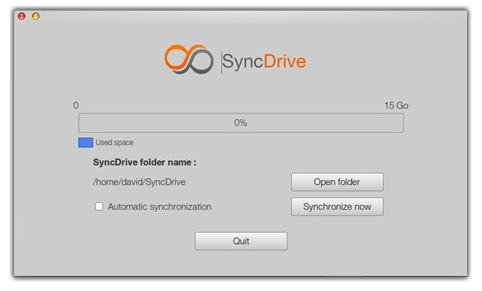 In this article I will show you how to install SyncDrive 0.4 on Ubuntu 13.04 Raring Ringtail, Ubuntu 12.10 Quantal Quetzal, Linux Mint 15 Olivia and Linux Mint 14 Nadia.
In this article I will show you how to install SyncDrive 0.4 on Ubuntu 13.04 Raring Ringtail, Ubuntu 12.10 Quantal Quetzal, Linux Mint 15 Olivia and Linux Mint 14 Nadia.




